台式电脑卡死黑屏是许多用户在使用过程中可能遇到的棘手问题。它不仅妨碍了我们日常使用电脑进行工作、学习或娱乐,还可能导致数据丢失,甚至有可能是硬件故障的前兆。面对这种情况我们该如何应对呢?本文将为大家详细解析台式电脑卡死黑屏的原因,并提供一系列实用的解决方法,帮助您恢复电脑的正常使用。
台式电脑卡死黑屏的原因分析
在尝试解决台式电脑卡死黑屏问题之前,了解可能的原因是十分必要的。通常情况下,卡死黑屏可能是由以下几种情况导致的:
1.硬件故障:内存条、显卡或主板等硬件设备出现故障,导致电脑无法正常启动。
2.过热问题:电脑散热不良,CPU、GPU等硬件温度过高,系统为了保护硬件安全而自动关机。
3.驱动问题:显卡驱动或其他硬件驱动未正确安装或已损坏。
4.系统文件损坏:系统文件丢失或损坏,导致系统运行异常。
5.病毒或恶意软件攻击:电脑受到病毒或恶意软件的攻击,影响了系统的稳定运行。
6.硬件不兼容:添加的新硬件与原有硬件不兼容,导致系统崩溃。

解决台式电脑卡死黑屏的方法
方法一:硬件检查与维护
步骤1:检查电脑硬件连接
确保所有的硬件连接稳固,包括内存条、显卡等。如果有必要,可以尝试重新插拔内存条或显卡,以确保它们与主板接触良好。
步骤2:清理电脑灰尘
打开机箱,用压缩空气或软刷子仔细清理风扇、散热片和其他硬件上的灰尘,以提高散热效率。
步骤3:检查硬件故障
如果条件允许,可以尝试更换内存条或显卡,或者将电脑带到专业的维修点进行硬件检测。
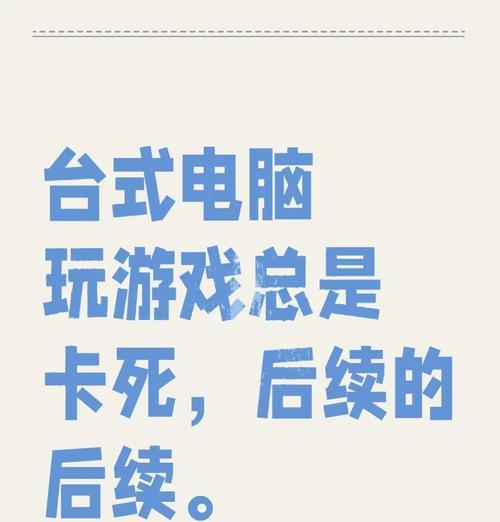
方法二:软件问题排查
步骤1:检查系统启动项
在电脑启动时,按下特定的键(如F8)进入安全模式,然后检查启动项,关闭不必要的启动程序。
步骤2:更新驱动程序
通过设备管理器或官方网站下载最新的驱动程序,更新显卡驱动和其他硬件驱动。
步骤3:系统还原或重装系统
如果问题依旧,可以尝试使用系统还原功能回退到之前正常工作的状态,或者备份重要数据后重装操作系统。
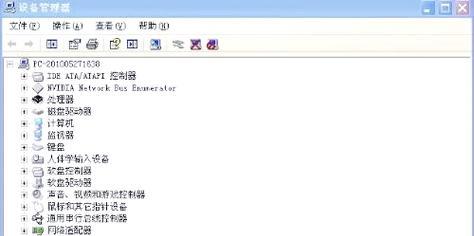
方法三:散热系统优化
步骤1:检查风扇运行状况
确保CPU风扇、机箱风扇等都在正常转动,并且没有被灰尘堵塞。
步骤2:增加散热设备
如果电脑经常过热,考虑增加额外的散热设备,如更换更大的CPU散热器或安装额外的机箱风扇。
方法四:防病毒和恶意软件
步骤1:运行杀毒软件
使用可靠的杀毒软件全盘扫描电脑,清除可能存在的病毒或恶意软件。
步骤2:更新防病毒软件
确保防病毒软件是最新版本,并开启实时保护功能。
方法五:专业帮助
如果以上方法都无法解决问题,建议寻求专业的技术支持。维修人员可以使用专业的诊断工具来进一步检测问题,并给出解决方案。
通过上述方法,大多数台式电脑卡死黑屏的问题都可以得到有效解决。重要的是,我们需要根据电脑的实际情况进行针对性的排查与处理。同时,保持良好的使用习惯和定期维护电脑,能够有效预防卡死黑屏问题的发生。
综合以上所述,台式电脑卡死黑屏是一个复杂的问题,解决它需要耐心和细致的操作。本文所提供的方法能够帮助您在遇到此类问题时,有一个清晰的处理流程。希望您能够根据这些建议,顺利解决您的台式电脑卡死黑屏问题。
标签: #台式电脑









